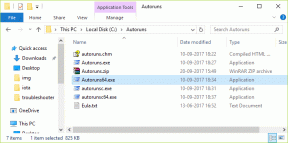كيفية استيراد لقطات الشاشة إلى محرر Snagit ، تحويل الدُفعات
منوعات / / November 29, 2021
تتمثل إحدى المهام التي أقوم بها يوميًا كجزء من وظيفتي في التقاط لقطات شاشة على الهواتف الذكية ثم معالجتها على الكمبيوتر. إذا كنت تتابع مقالاتي ، فلا بد أنك لاحظت كيف أجدها دائمًا طرق أسهل لنقل الملفات والصور من عند الهاتف إلى الكمبيوتر. قد تقول ، لقد حددت أهدافًا أعلى عندما يتعلق الأمر بذلك نقل الملفات لاسلكيا.

اكتشفت مؤخرًا طريقة رائعة يمكنني من خلالها نقل الصور مباشرة إلى محرر Snagit ثم تحريرها دفعة واحدة. لذلك اسمحوا لي أن أريكم كيف.
ملحوظة: Snagit هي لقطة شاشة ممتازة ، وأداة التقاط وتحرير لـ Windows من منزل TechSmith. لقد كنت أستخدمه منذ سنوات في مهنتي في التدوين. يبلغ سعر التطبيق 49 دولارًا أمريكيًا ويستحق كل بنس. يفعل جرب النسخة التجريبية إذا لم تكن قد فعلت ذلك بالفعل.
استيراد الصور إلى محرر Snagit
أولا، قم بتثبيت تطبيق Fuse من TechSmith على هاتفك الذكي. بمجرد تثبيت التطبيق ، سيمنحك خيار التقاط صورة ، أو الاختيار من بين الصور الموجودة بالفعل في مكتبتك. يصطف التطبيق جميع لقطات الشاشة التي التقطتها في فئة منفصلة مما يسهل تحديد الصور.


يمكنك إضافة تعليق توضيحي على الصور الموجودة على التطبيق إذا كنت ترغب في ذلك ، لكنني أفضل القيام بذلك على محرر Snagit. بالعودة إلى المهمة الحالية ، حدد الصور ، واضغط على خيار المشاركة في التطبيق. ستحصل على خيار مشاركة العناصر مع ثلاثة من منتجات TechSmith ، وهي Snagit و Camtasia و Relay. سأختار Snagit هنا ، ولكن إذا كنت ترغب في نقل مقاطع الفيديو ، يمكنك اختيار أحد المنتجين الآخرين.

بعد القيام بذلك ، سيفتح التطبيق الكاميرا ويطلب منك ذلك امسح رمز الاستجابة السريعة ضوئيًا من الكمبيوتر لإقران الأجهزة وبدء النقل. افتح نافذة محرر Snagit وانقر فوق ملف. هنا حدد الخيار ، قم بالاتصال بجهاز محمول. ستفتح نافذة بها رمز الاستجابة السريعة مع بعض المعلومات.

الآن امسح رمز الاستجابة السريعة في الهاتف وانتظر بدء الاتصال. إذا كان كلا الجهازين متصلين بنفس الشبكة ، فسيتم إقرانهما تلقائيًا وسترى لقطات الشاشة في مكتبة Snagit Editor في أي وقت من الأوقات.

تم النقل ، لكن هذا لا يحل سوى نصف المشكلة. عليّ الآن تغيير حجم الصور ، امنحهم الحدود علامة مائية ثم احفظها بشكل فردي على محرك الأقراص الثابتة. يستغرق القيام بذلك يدويًا لكل صورة وقتًا طويلاً.
يمكن أن يساعد Snagit في إنجاز كل شيء في عمليات مجمعة ببضع نقرات فقط.
تحرير الصور دفعة وحفظها
في محرر Snagit ، حدد جميع الصور / لقطات الشاشة التي ترغب في تطبيق تعديل عليها. بعد القيام بذلك ، انقر فوق ملف زر في المحرر وانقر على خيار تحويل الصور.

سيظهر معالج تحويل الصورة وستتم إضافة الملفات التي حددتها تلقائيًا إلى قائمة الدُفعات. يمكنك إضافة ملفات إضافية إذا لزم الأمر باستخدام امتداد إضافة ملفات الخيار وانقر فوق التالي.

بعد ذلك ، أضف مرشحات التحويل للصور. حدد الخيار من القائمة المنسدلة وأضفهم واحدًا تلو الآخر كما تريد أن يتم تطبيقهم. على سبيل المثال ، في لقطة الشاشة اخترت تغيير حجم الملف ثم تطبيق الحدود عليه. يمكنك فعل الكثير للصورة هنا.

أخيرًا ، اختر تنسيق ملف الإخراج مع دليل الإخراج. يمكنك اختيار خيارات متقدمة مثل عمق اللون لصور PNG ، إلخ. باستخدام خيارات زر. يمكن أيضًا تطبيق اسم ملف مخصص متسلسل على الصور بمجرد تحويلها باستخدام امتداد اسم الملف التلقائي اختيار.

هذا كل شئ. سيتم حفظ الصور في دليل الوجهة مع إجراء جميع التغييرات. يمكنك الآن استيراد الصور واستخدامها لتطبيقات مختلفة.

حكمي
قد تبدو العملية مملة بعض الشيء في المقالة ، ولكن في العالم الحقيقي ، يستغرق كل شيء أقل من دقيقتين. يتم حفظ ملف التعريف في تطبيق الهاتف وبالتالي ليس من الضروري القيام به طوال الوقت. يتم أيضًا تذكر الفلاتر في تحويل الدُفعات ، لذلك يشبه الضغط على الزر التالي طوال الوقت حتى تتم معالجة الصور.
جرب هذه العملية ، أنا متأكد من أنك ستحب الوقت الذي يمكنك توفيره باستخدام الحيلة.